Chaque utilisateur de smartphones plus tôt ou ultérieur doit mettre à jour le micrologiciel de son appareil à un nouveau pour une raison quelconque. Les propriétaires de téléphones Sony Xperia ne font pas exception. Si vous rencontrez des problèmes dans le travail du smartphone, vous devez contacter Sony Repair Shop.
Il y a beaucoup de différentes façons Mises à jour des smartphones. L'un des plus courants est la méthode de mise à jour via un ordinateur.
Comment mettre à jour Sony Xperia via un ordinateur
Pour commencer, vous devez télécharger le programme pour travailler avec le gadget Sony Xperia sur votre ordinateur via le site officiel. Cette procédure peut prendre un certain temps.
Une fois que vous avez téléchargé l'application - réglez-le (cliquez sur le bouton de la souris du fichier téléchargé) et attendez-vous.
Maintenant, vous devez connecter votre téléphone avec une charge d'au moins 50% à un ordinateur à l'aide d'un câble USB. Dans l'appareil lui-même, vous devez basculer (transfert) vers vous pour sélectionner le débogage USB.
Après avoir connecté votre smartphone, l'application Sony PC Companion démarrera et indique l'apparition d'une nouvelle version du microprogramme s'il est disponible.
Une fois que le programme a identifié votre appareil - vous devez ouvrir la fonctionnalité complète de ce programme. Et surtout, vous aurez la possibilité de produire le processus de mise à jour du périphérique au dernier micrologiciel existant (pertinent). Pour ce faire, exécutez simplement le processus en cliquant sur SPÉCIAL. Bouton Start.
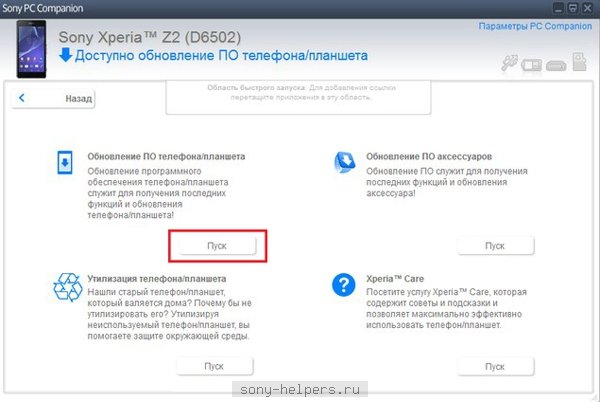
Ensuite, suivez les invites adjointes, exécution pas à pas Les recommandations vous permettront d'établir une mise à jour de votre Sony Xperia Corket, qui évitera de nouveaux problèmes dans l'appareil.
Il est très important de ne pas éteindre le téléphone et ne manipulez pas de manipulations. L'assistant vous rappellera également cela.
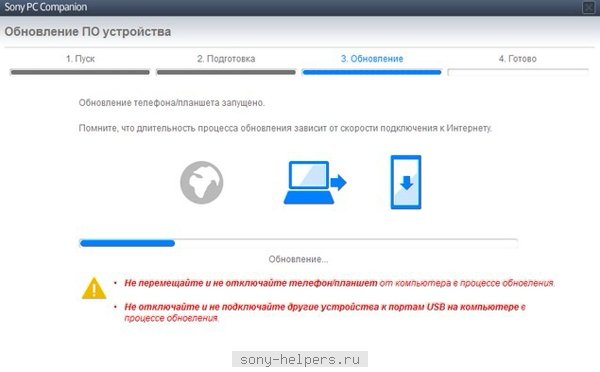
Une fois le processus terminé, vous serez proposé de déconnecter votre Sony Xperia depuis le câble et allumer.
Nous espérons que notre article vous a été utile et après votre familiarisation avec vous, vous n'aurez aucun problème avec d'autres processus de mise à jour! Je vous souhaite du succès!
Bonjour chers adversaires et abonnés de blog, aujourd'hui, vous vous direz aujourd'hui le flux de farine avec la technique de Sony Xperia, j'ai décidé d'hier, j'ai décidé de mettre à jour ma tablette Xperia Z2 Tablet SGP521, au dernier firmware, car cela me le rappelait périodiquement. Il semble s'agir d'une question de micrologiciel normal et frais et de temps depuis que sa libération a passé beaucoup, de plus courte, ci-dessous, je vous dirai le processus lui-même comment mettre à jour Sony Xperia, mais après cela, j'ai attrapé un problème au redémarrage constant de la Tablette, votre économiseur d'écran est chargé, le bureau apparaît et seulement vous devriez pousser votre Sony Xperia passe au redémarrage et tout est répété sur un nouveau, ci-dessous, je vous dirai également comment je me suis battu avec cela.
Causes du désir de mettre à jour votre Sony Xperia
- À cause de nouveau firmware Vous voulez résoudre certains problèmes présents dans la version actuelle
- Vouloir développer la fonctionnalité
- Quelqu'un conseillé
- Offert de mettre à jour, pas dérangé convenue
Ici encore une fois, je suis convaincu que s'il n'y a pas de raison explicite de mettre à jour le périphérique, il n'est pas nécessaire, cela ne fonctionne pas.
Enregistrement des appareils sur Sony
Avant de commencer à mettre à jour votre tablette ou votre téléphone Sony Xperia, je vous conseille d'enregistrer ces appareils dans votre compte personnel Sony,
enregistrement là-bas rapide, vous pouvez utiliser votre compte De Google+ ou Facebook. Dès que vous entrez dans zone personnelle Cliquez sur le bouton Ajouter, vous trouverez cette fenêtre, vous devrez spécifier l'identificateur de périphérique ou le numéro IMEI.
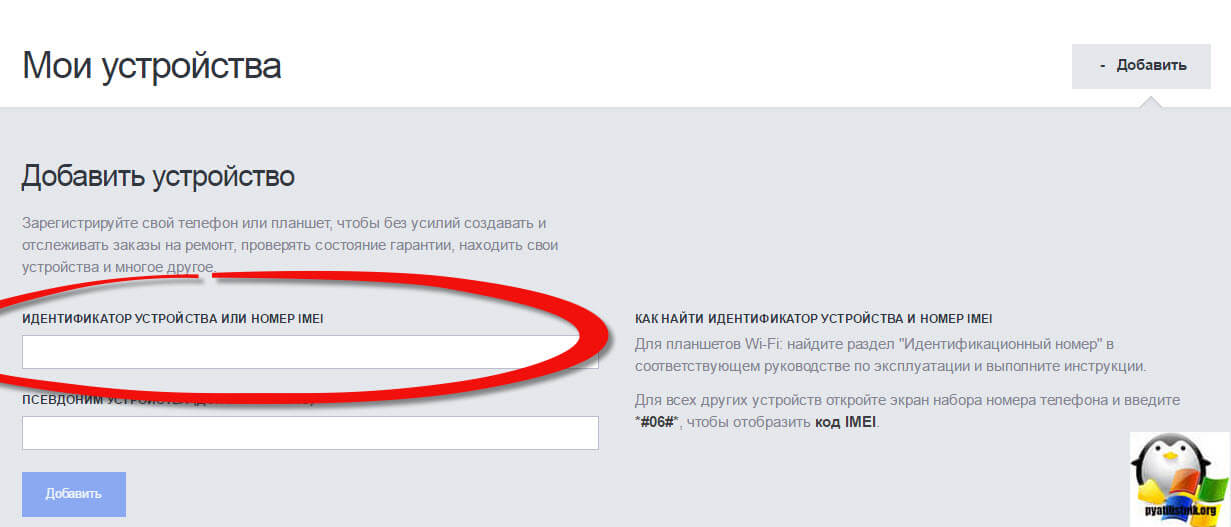
Et ainsi, qu'est-ce que IMEI si vous déchiffrez cette abréviation, vous obtenez un identifiant d'équipement mobile international, et dans l'identifiant de l'équipement mobile international russe, il existe un format GSM, et c'est juste une unique numéro de série Chaque téléphone. Rappelez-vous à la fois dans le cinéma, rompez la découverte d'une personne par téléphone, c'est grâce à IMEI, de sorte que les téléphones volés de piste soient assez réalisés, mais la dérangeait opérateurs cellulaires ne veut pas. Trouver imei android est très simple si on parle de téléphone mobile, alors voici trois options:
- Vous pouvez trouver imei dans le téléphone Android en entrant * # 06 #

- Vous pouvez visualiser IMEI sur la batterie, à côté de S / N, à droite de celui-ci

- Naturellement dans le menu, allez dans les paramètres\u003e À propos du téléphone\u003e Informations générales

Sur la tablette IMEI, vous pouvez voir le côté


Comment mettre à jour Android Sony Xperia
Regardons maintenant la question Comment mettre à jour Android Sony Xperia, il existe trois options, la première vous pouvez avoir une notification, sur la disponibilité de la nouvelle version du logiciel.
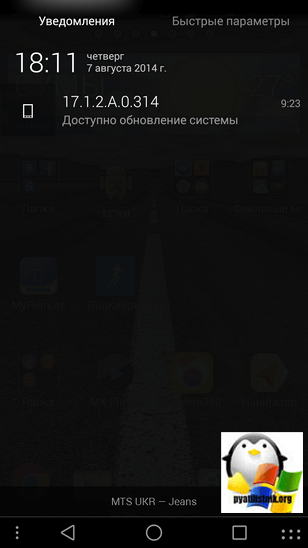
La deuxième option consiste à accéder aux réglages vous-même\u003e sur le système de mise à jour de l'appareil\u003e, il peut être installé à partir d'ici, mais pas toujours.
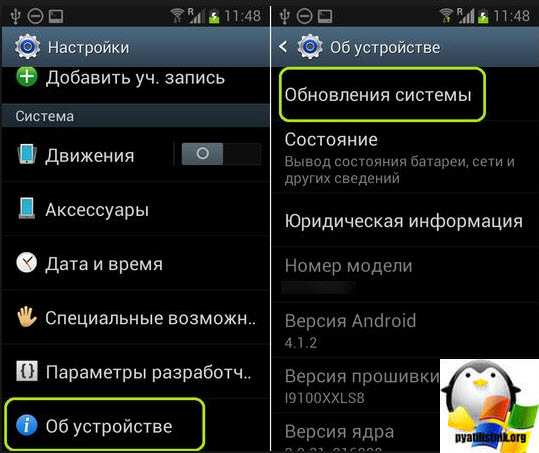
Il existe des cas lors de la mise à jour de Android sur Sony Xperia, vous ne pouvez qu'avec un ordinateur et un logiciel spécial.
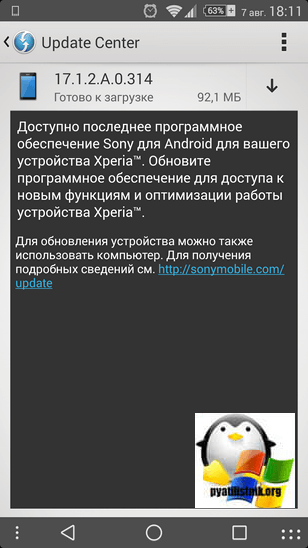
Sur la tablette Xperia Z2 Tablet SGP521, j'étais juste une condition d'utiliser Xperia Campanion
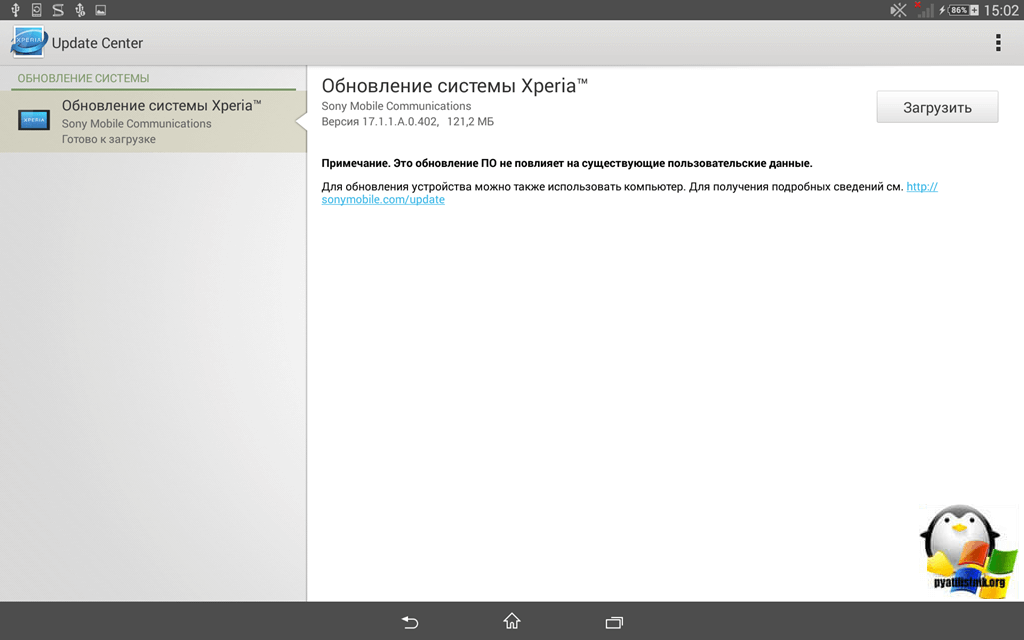
Pour télécharger Xperia Campanion, suivez le lien http://support.sonymobile.com/ru/xperiaz2table/software/ Voici deux distributions, une dans le système MS, le second sous Mac OS, ce logiciel est gratuit sur Windows 10.
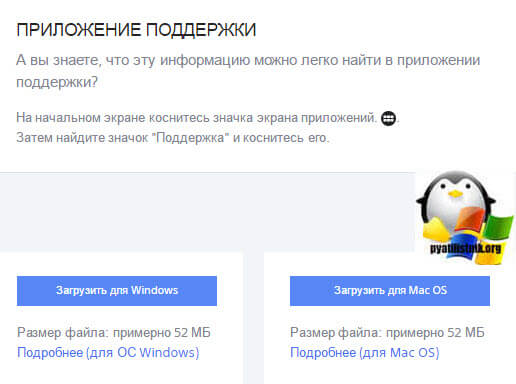
disons un peu que Xperia Campanion est présent, l'application vous permet de mettre à jour de manière sûre et facilement votre tablette ou votre téléphone, rappelez-vous le mot sûr et facilement, vous permet de faire sauvegarde données et restaurez-les si nécessaire.
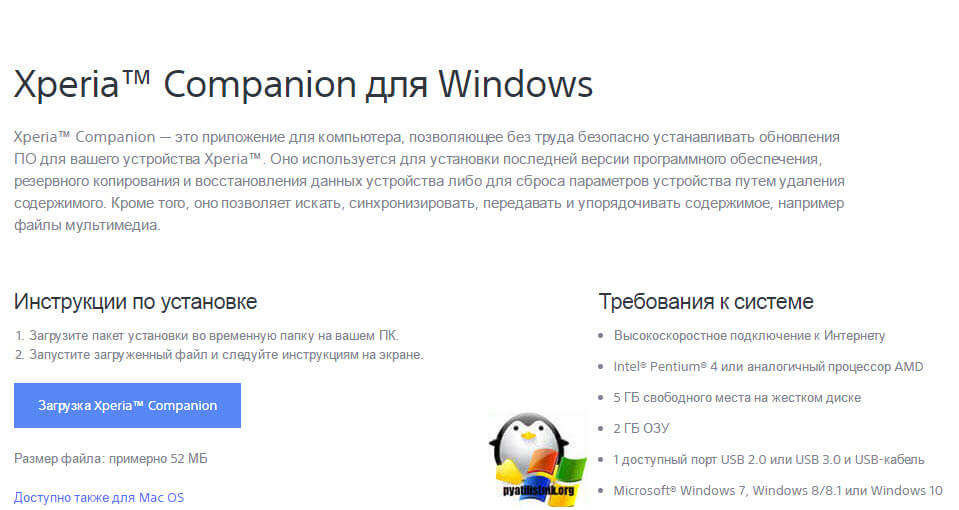
Comment installer Xperia Campanion Je pense qu'il n'y a aucun sens, il vous suffit de faire avancer à quelques reprises.
Comment mettre à jour Sony Xperia via un ordinateur
Afin de mettre à jour Sony Xperia via l'ordinateur, exécutez Xperia Campanion et connectez votre appareil aux ordinateurs à travers Câble USBJe vais flasher Xperia Z2 Tablet SGP521. Xperia Campanion a automatiquement déterminé et proposé d'installer des mises à jour. Je veux noter qu'il est immédiatement proposé de mettre firmware android 6.0.1 avec numéro d'assemblage 23.5.a.1.291. Nous cliquons pour mettre à jour. Vous vous rappellerez à nouveau une nouvelle version et vous sera proposé de cliquer sur Mettre à jour.
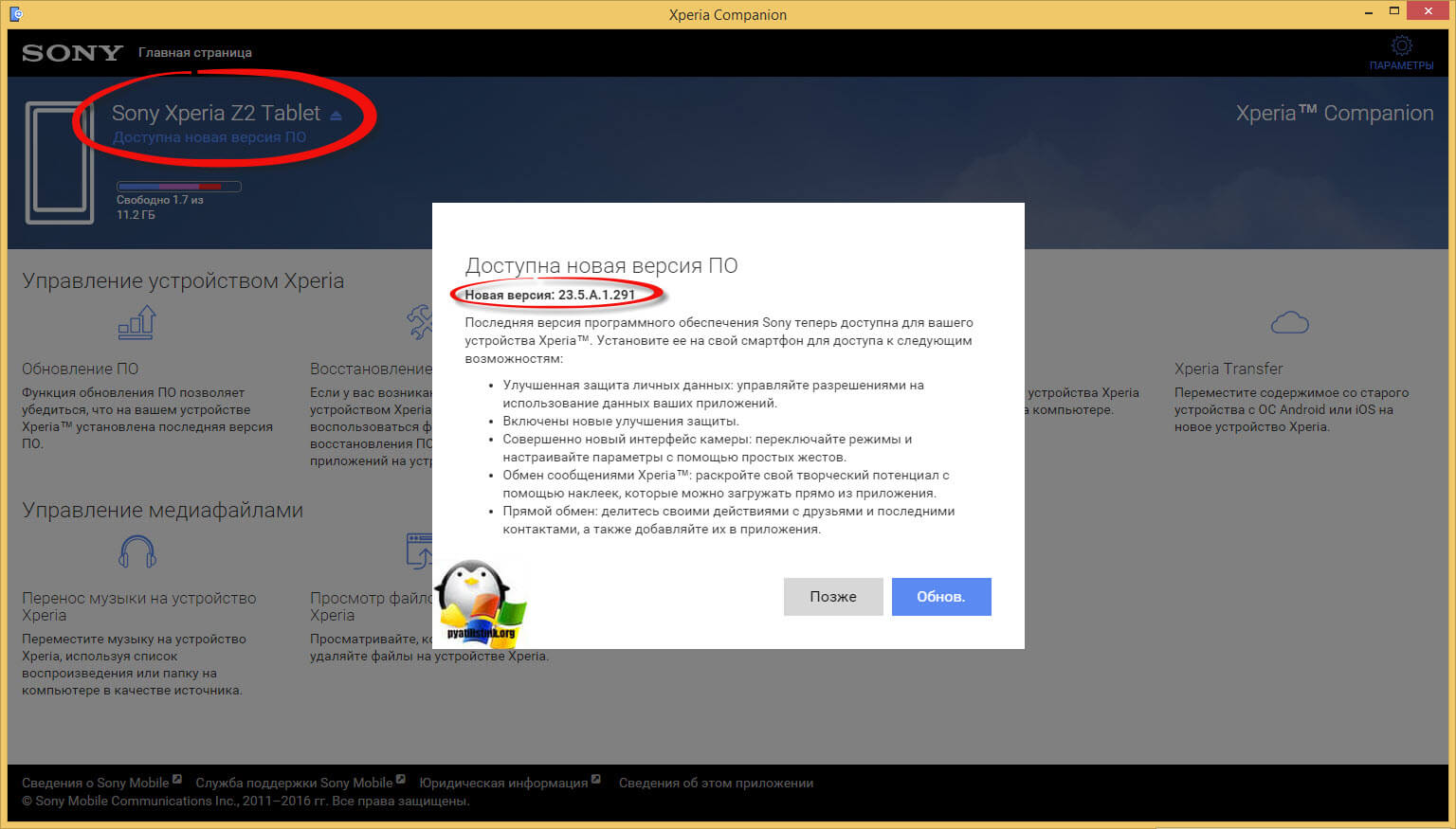
Veuillez noter qu'après la mise à jour de Android, revenez à la version précédente Vous ne travaillez pas.
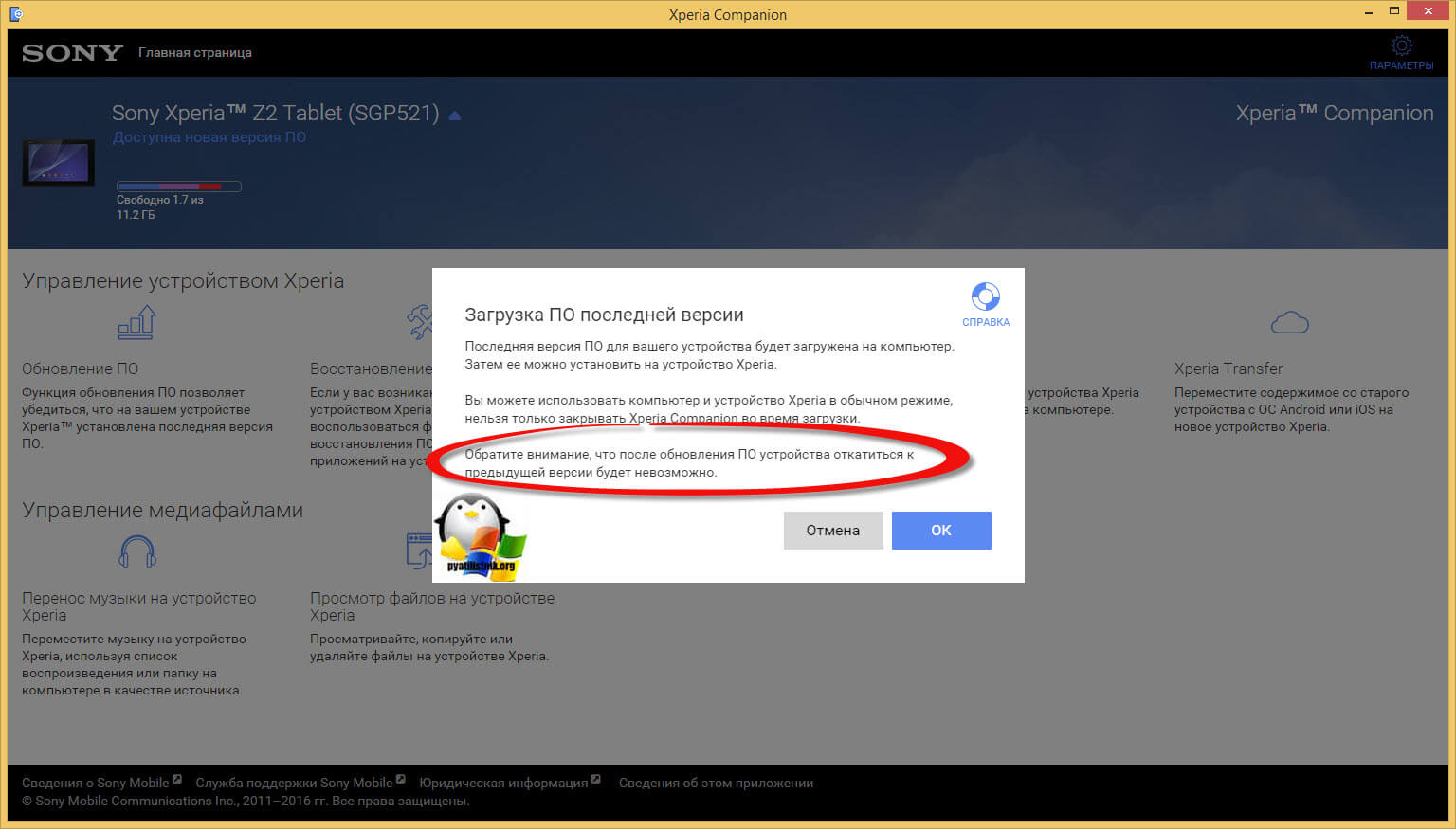
Si la notification s'éloigne de fenêtre pare-feu, puis cliquez sur Autoriser.

Dans le coin supérieur droit commencera la progression de la barre de téléchargement du micrologiciel pour Sony Xperia.

Dès que le firmware est téléchargé, vous vous informerez de manière à ne pas désactiver votre appareil de quelque manière que ce soit pendant la mise à jour, sinon vous obtiendrez une brique alors.
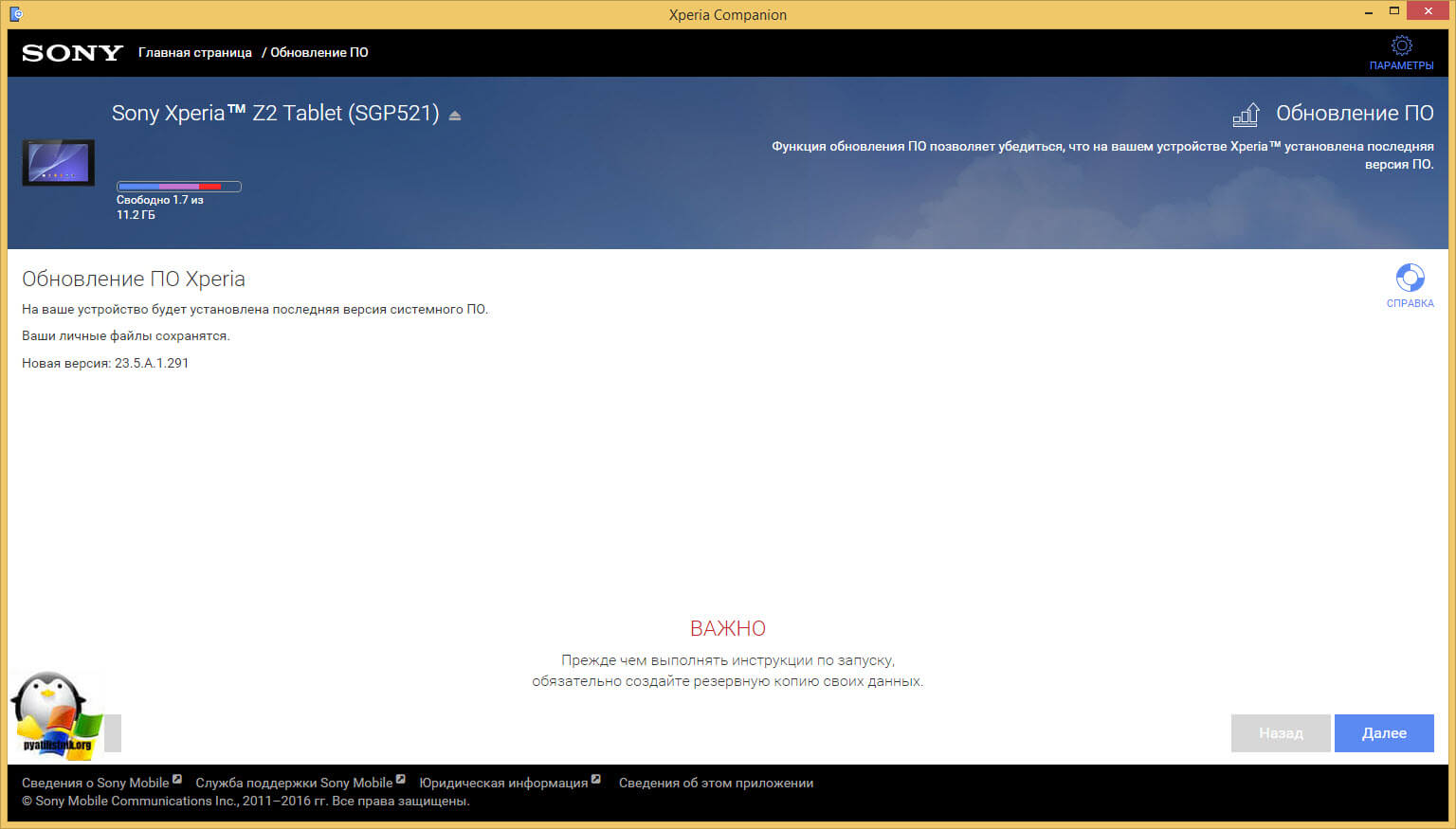
La préparation de la mise à jour Android sur Sony Xperia commence.

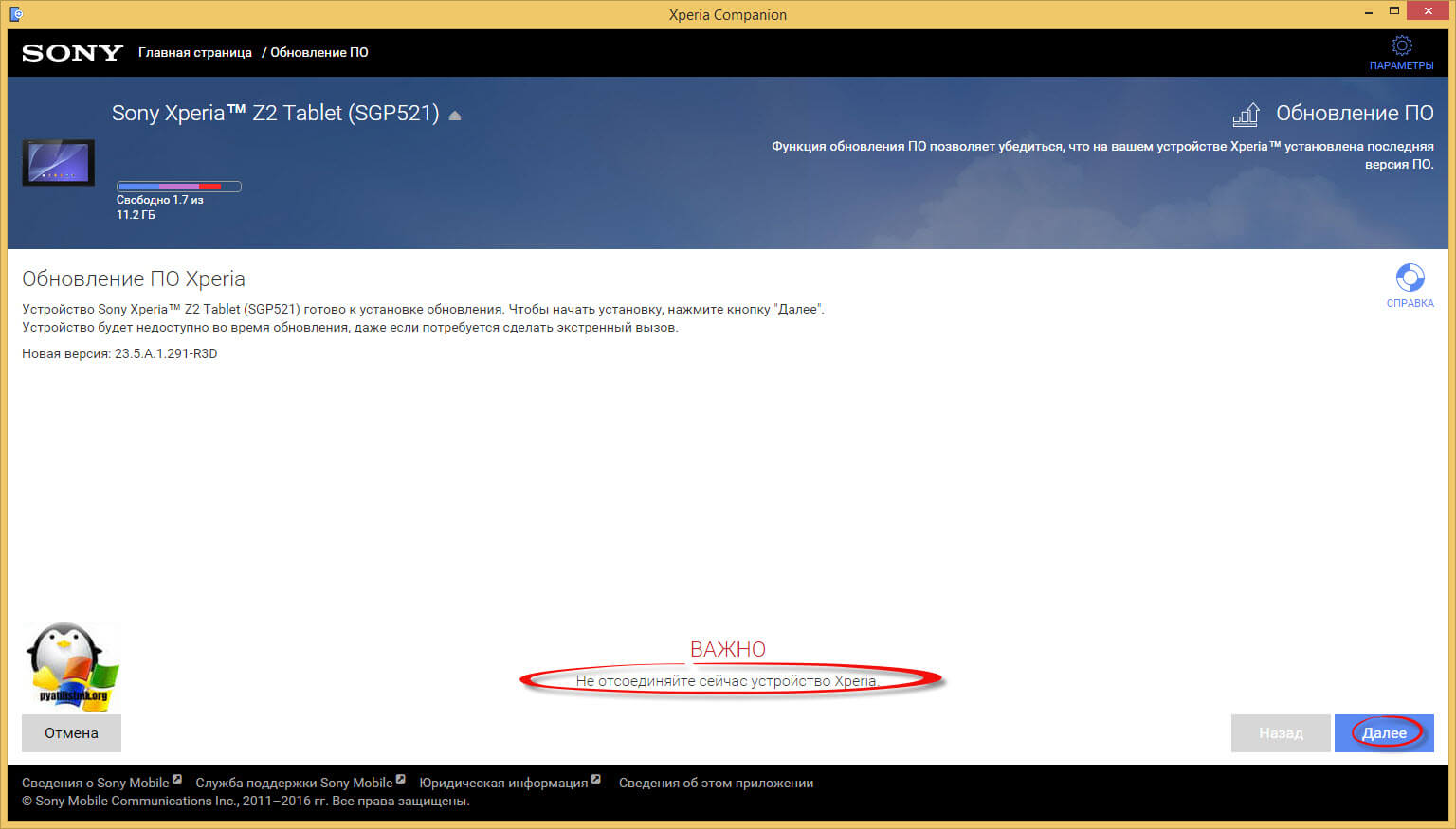
je suis allé installer.
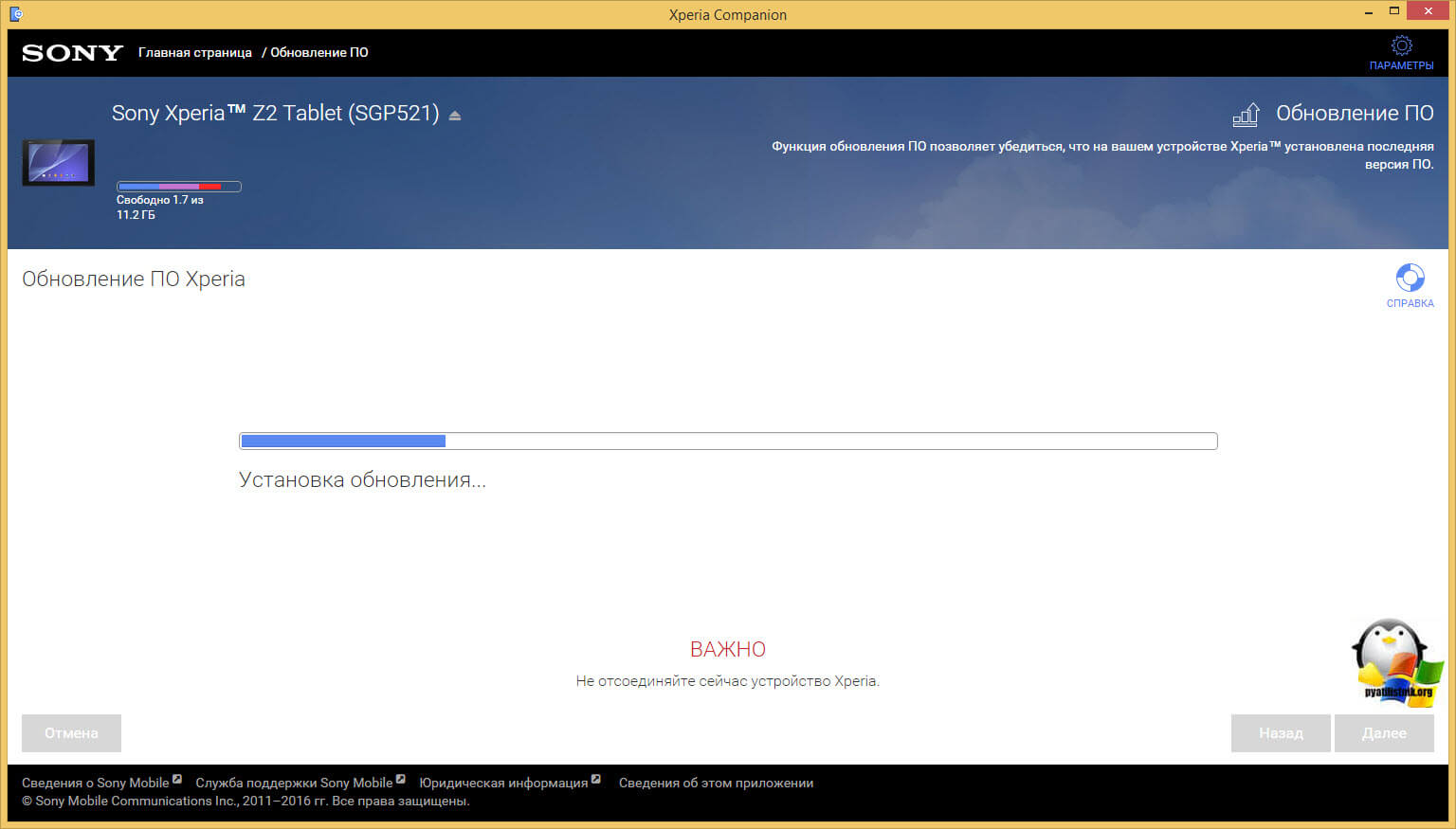
Un peu devra attendre à la dernière étape.
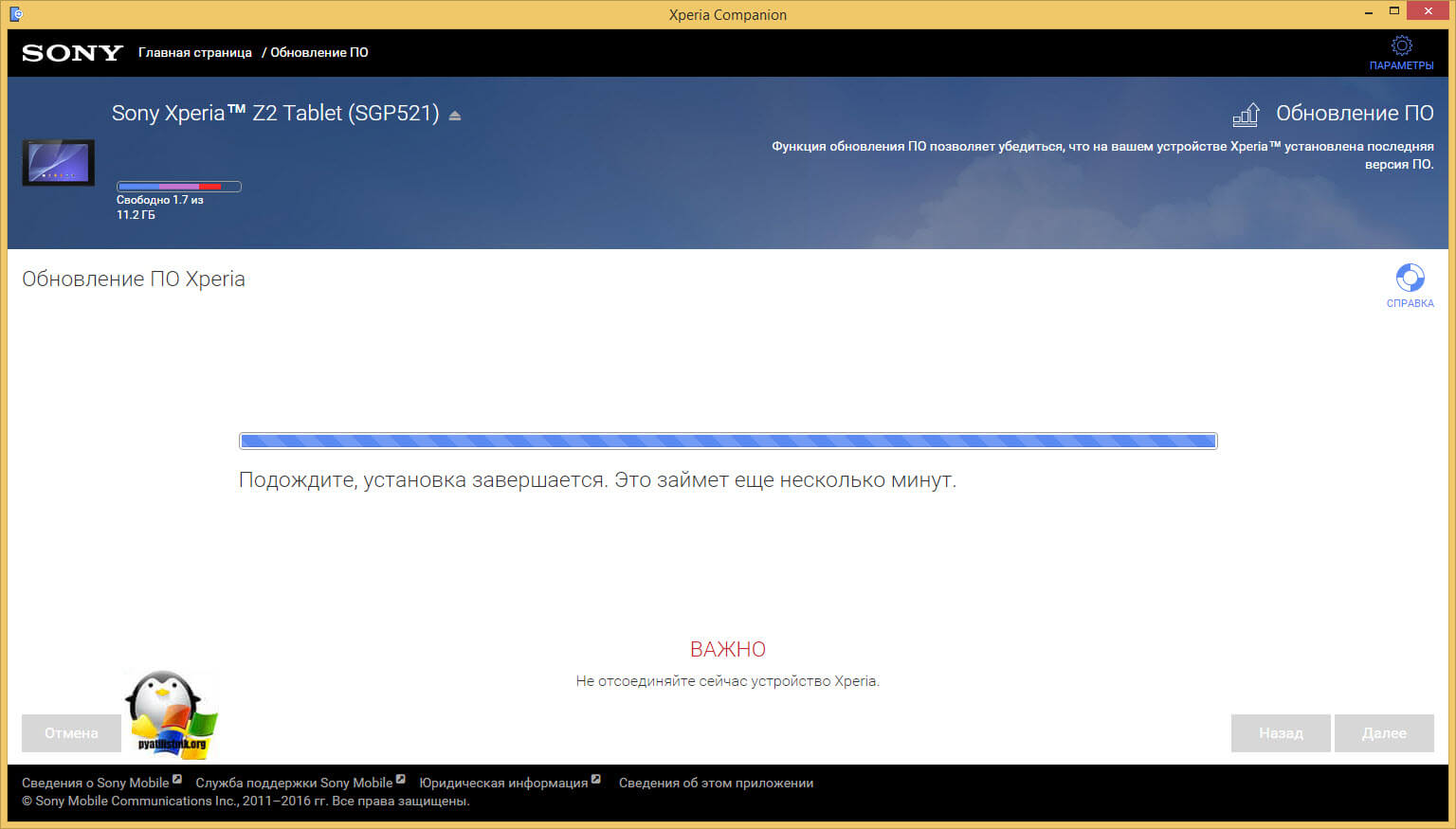
Tous Android 6.0.1 avec le numéro d'assemblage 23.5.A.1.291 Installé, débranchez la clé USB et allumez l'appareil.
Veuillez noter que votre appareil allumera un peu plus longtemps et les paramètres des services seront appliqués. Si vous travaillez tous, je vous félicite sinon, alors nous lisons la section ci-dessous

Restart cyclique Sony Xperia Z2 Tablet SGP521
Malheureusement, Android 6.0.1 avec l'assemblée numéro 23.5.A.1.291 n'a apporté que des problèmes et des troubles, il a été mis à jour normalement, mais au moment de tourner mon Xperia Z2 Tablet SGP521 passe le Screensaver et la fenêtre apparaît avec une familiarisation. De nouvelles fonctions et où que je n'ai pas appuyé sur l'écran, ma tablette va redémarrer et ainsi du cycle que nous faisons en premier.
À Sony Xperia, le redémarrage cyclique est une conséquence du micrologiciel tordu ou du micrologiciel endommagé, essayez d'abord de le réparer dans Xperia Campanion. Mais pour commencer, éteignez votre appareil, je n'ai généralement pas fonctionné à travers le bouton, il a allumé le nouveau, a sauvé la combinaison
Touche sonore Up + bouton d'alimentation. Ma tablette Xperia Z2 SGP521 légèrement sautée et éteinte
Ouvrez Xperia Campanion et trouvez l'élément de récupération sur celui-ci juste à des fins et sert.

Si vous connectez l'appareil activé sur l'ordinateur, vous pouvez obtenir une erreur.
- Vous devez déverrouiller l'appareil
- Déplacez le périphérique Xperia en mode MTP

Ainsi, afin de restaurer le micrologiciel Android sur Sony Experia, éteignez l'appareil, surtout si vous avez un redémarrage cyclique. Ensuite, nous cliquons ici pour restaurer le téléphone ou la tablette.
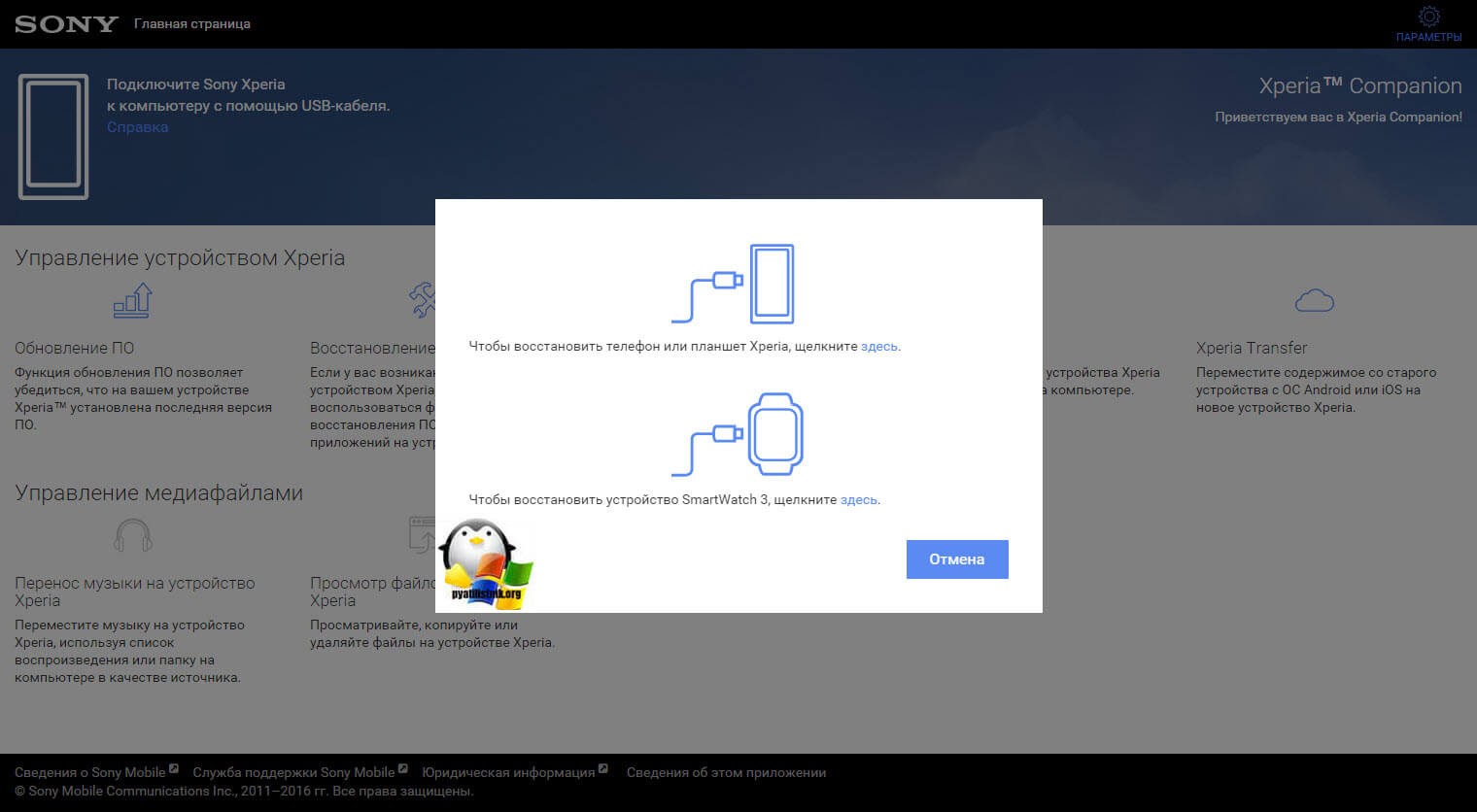
maintenant, lorsque vous avez été convaincu que l'appareil est désactivé de l'ordinateur, accrochez le bouton Volume et connectez-la à nouveau à l'ordinateur via USB, la poursuite de l'assistant de restauration de firmware Android va commencera.
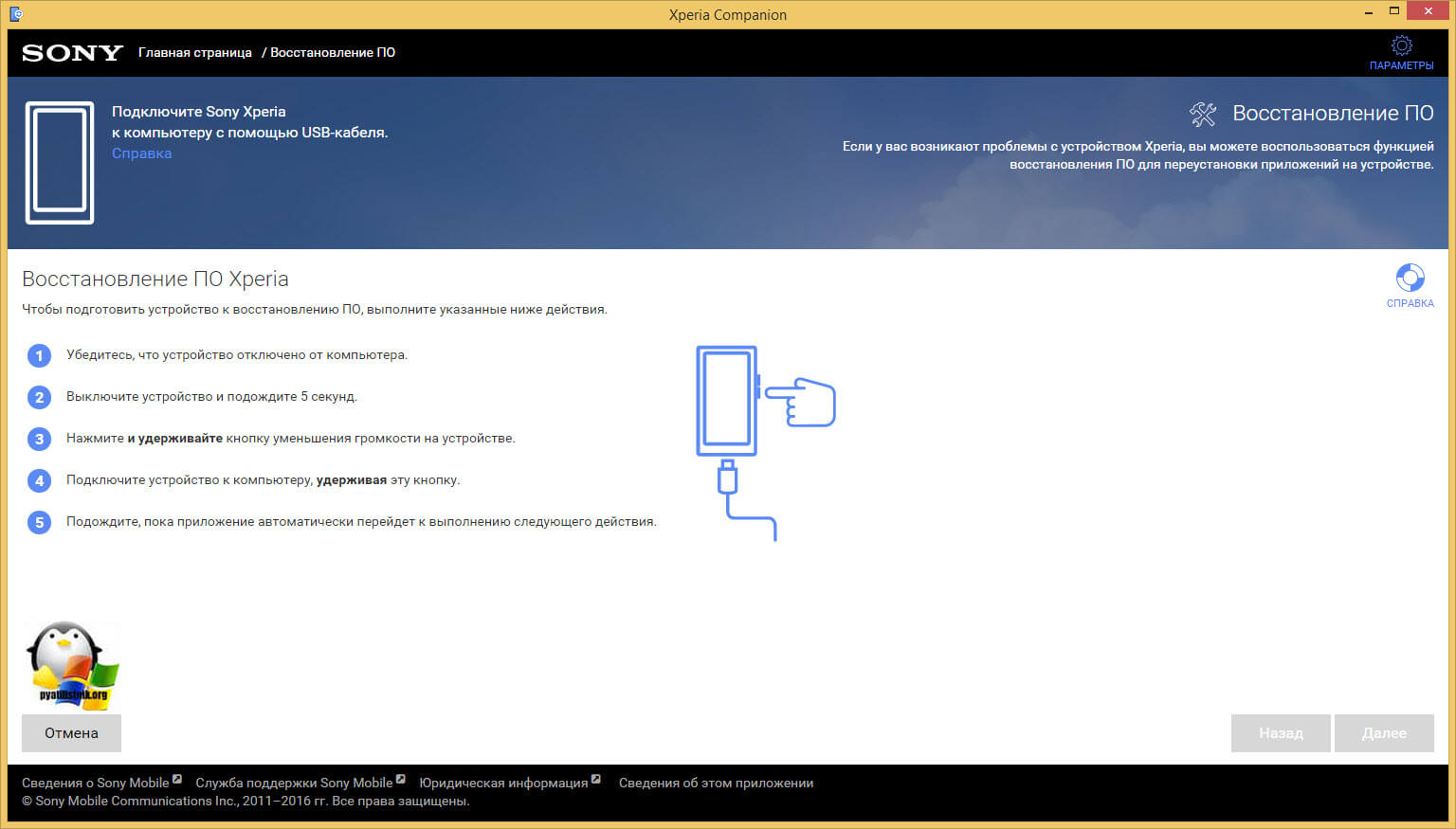
vous devrez accepter que vos données personnelles seront supprimées.
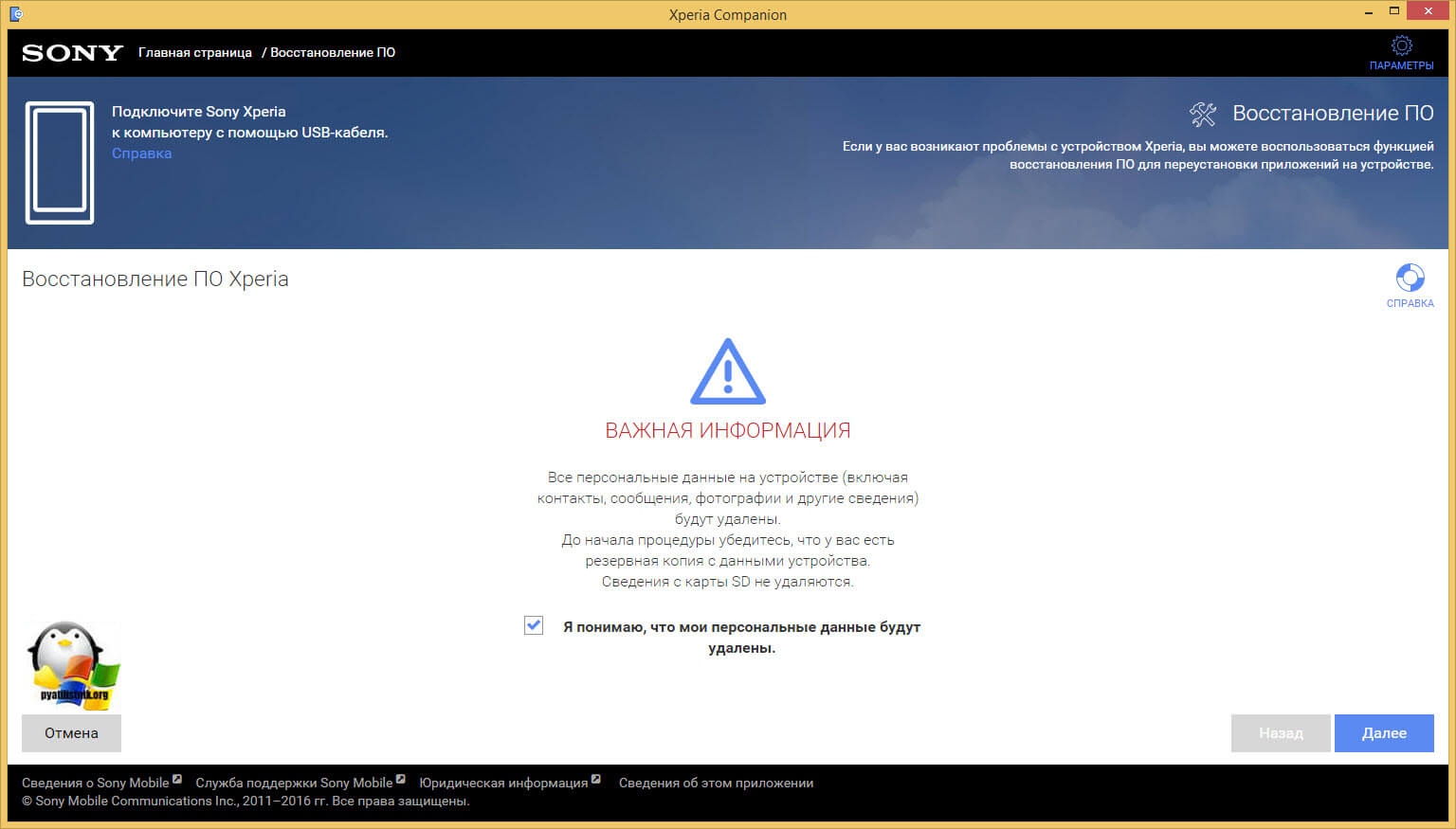
nous voyons que l'appareil est prêt pour la récupération.
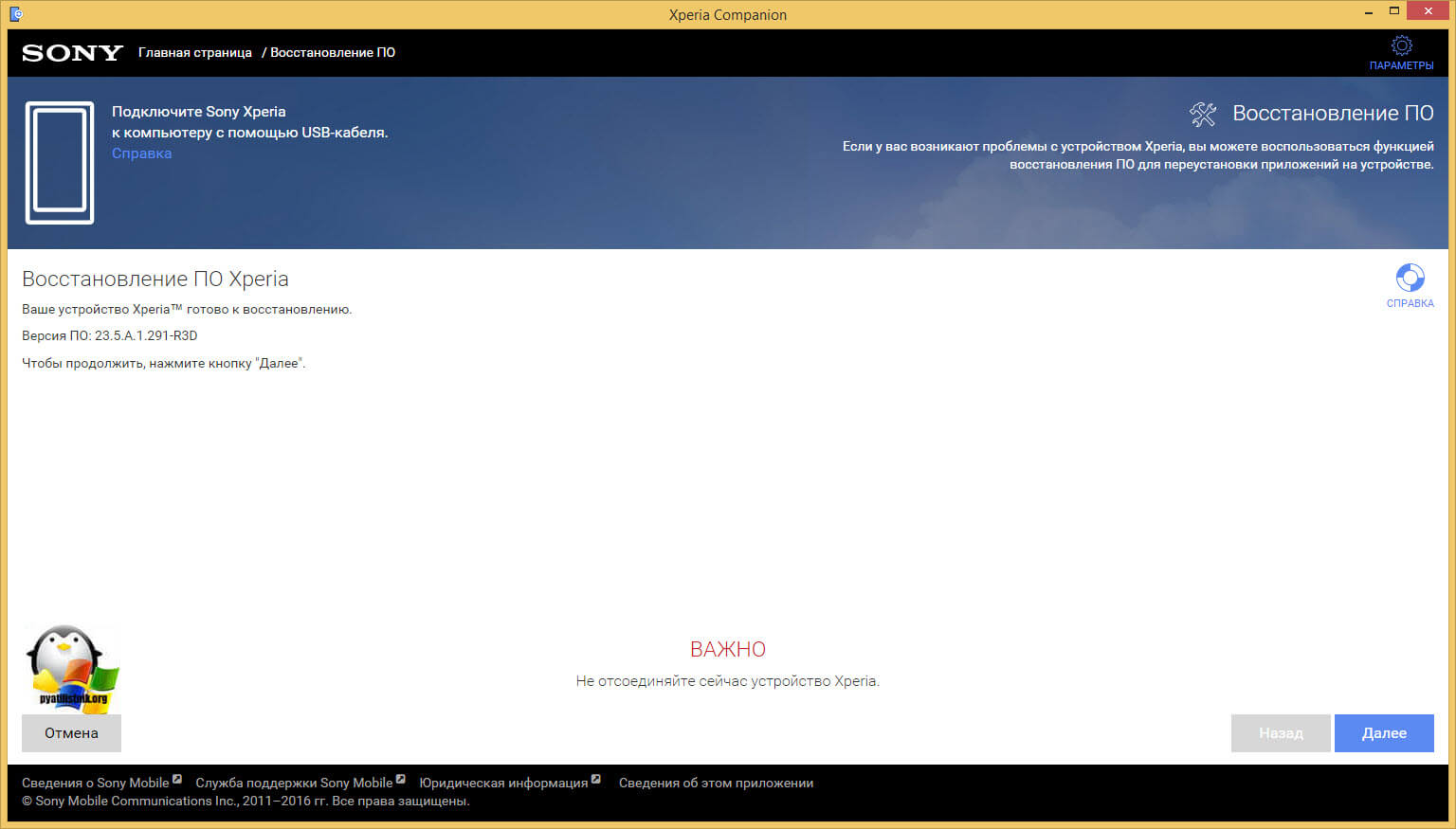
nous attendons des moments deux.

Éteignez l'appareil de l'ordinateur et essayez d'allumer.
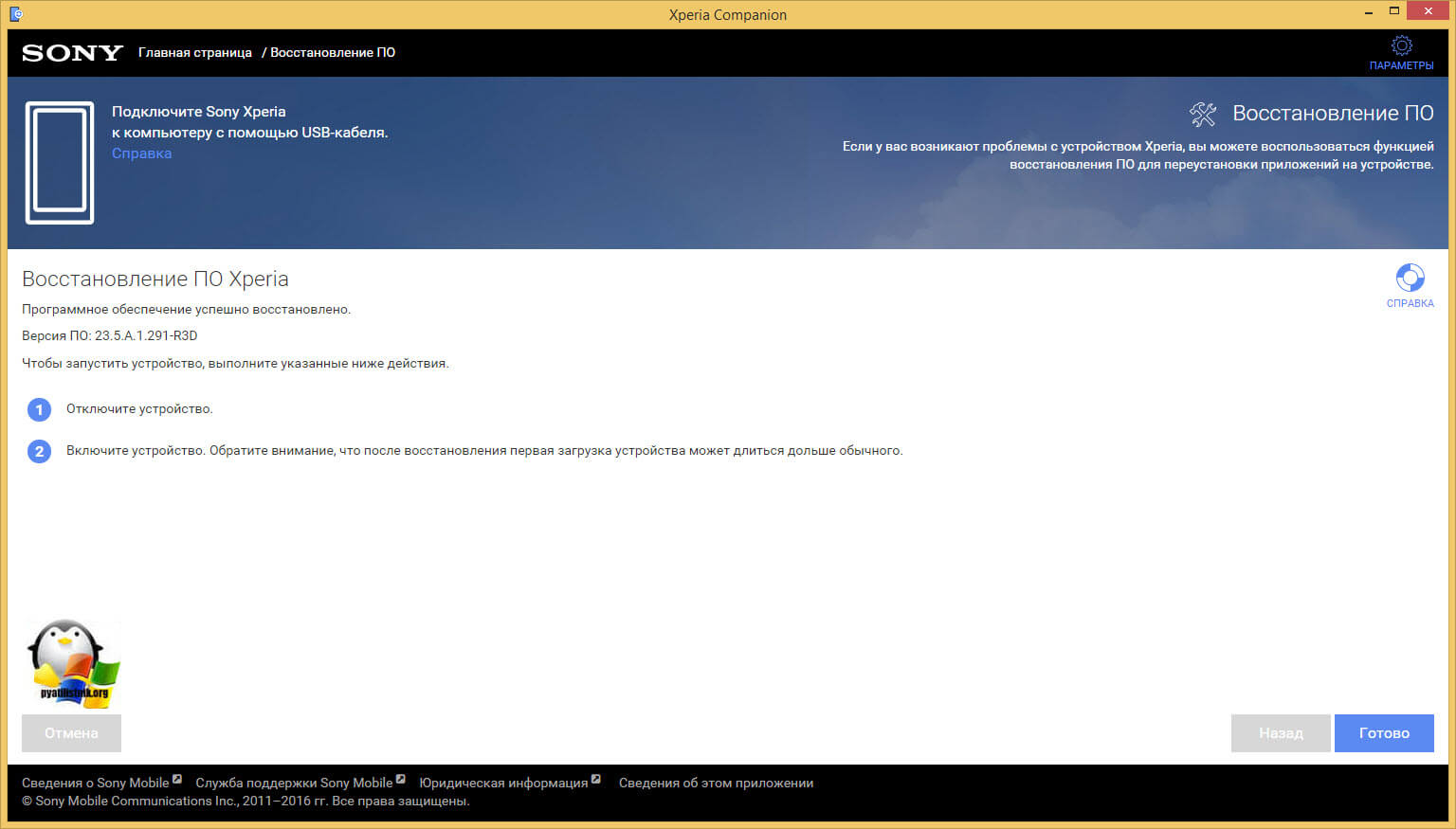
Restaurer le micrologiciel Xperia à l'aide de XPerifirm et FlashTool
Si l'utilitaire Xperia Campanion ne vous aide pas et que vous avez un redémarrage cyclique à Sony Xperia, nous essayons ensuite le ligament des programmes XPerifirm et FlashTool. XPerifirm est nécessaire pour que vous puissiez télécharger le micrologiciel souhaité sur votre ordinateur et FlashTool applique ce micrologiciel.
XPerifirm Utility
Vous pouvez télécharger l'utilitaire Xperifirm par référence http://4pda.ru/forum/index.php?showtopic\u003d592813 pour le moment version réelle 5.0.0. Pour travailler dans Windows XP, un composant sera requis. Cadre net. 4.0, et pour Windows 7 Net Framework 4.6, dans 8 et 10, tout vaut déjà la peine. Ce programme Cela vous aidera à télécharger la dernière version officielle du micrologiciel, comment tirer le plus ancien que je vais écrire ci-dessous.
Ouvrez Xperifirm, nous trouvons votre appareil, choisissez le micrologiciel sous votre région et cliquez sur Télécharger.
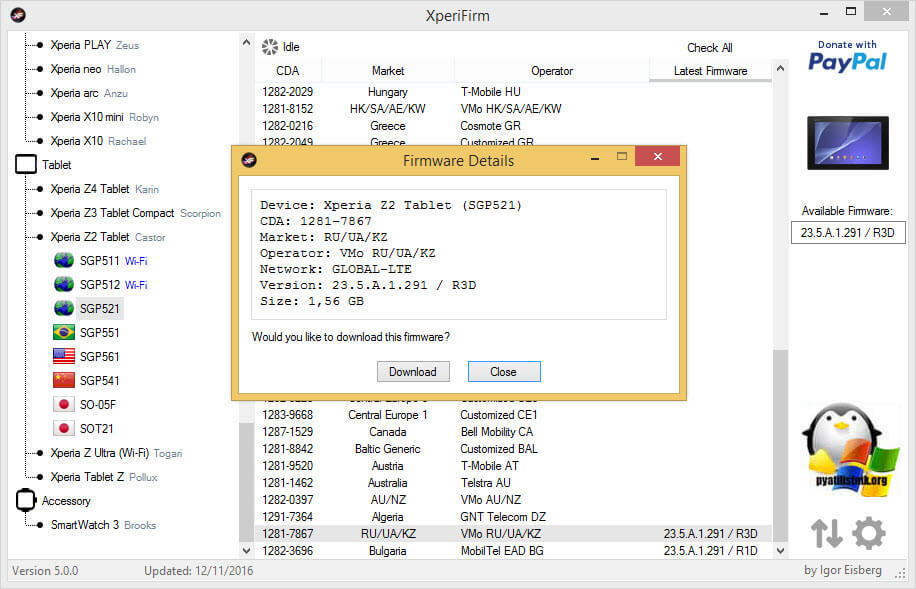
Afin de télécharger plus tard, le micrologiciel officiel, je vous donne un lien vers le célèbre portail http://4pda.ru/forum/index.php?showtopic\u003d567703 Dans ce cas, le sujet est dédié Sony Xperia Tablet Z2. Par votre appareil, vous pouvez trouver une recherche là-bas.
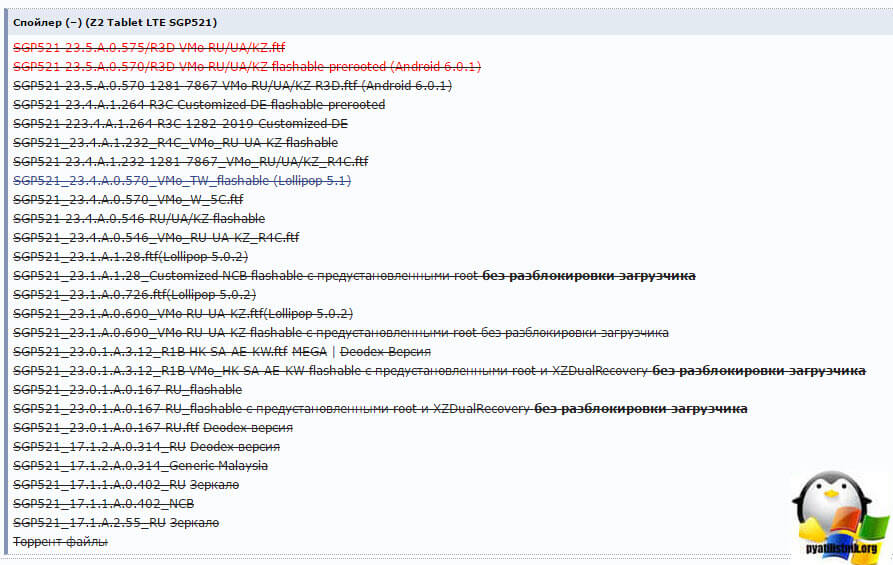
Utilitaire FlashTool
Ensuite, vous devez télécharger Programme de flashtool Pour le micrologiciel du ruissellement sur tous les appareils (http://4pda.ru/forum/index.php?showtopic\u003d468628&st\u003d0#entry22496817), ainsi que d'installer différentes parties du micrologiciel, vous pouvez trouver le lien ci-dessus . Comment installer FlashTool Je ne vois pas le point de savoir, là-bas pour appuyer plusieurs fois. Exécuter.
Nous avons ici deux options pour travailler avec le programme, la première est la création du fichier de fichier du micrologiciel.ftf et l'utilisation de firmware sur votre appareil.
Fichier créer.ftf
À Sony Xperia, le redémarrage cyclique est traité avec clignotant, le créer à partir de fichiers source. Chargement de la base de données des périphériques.
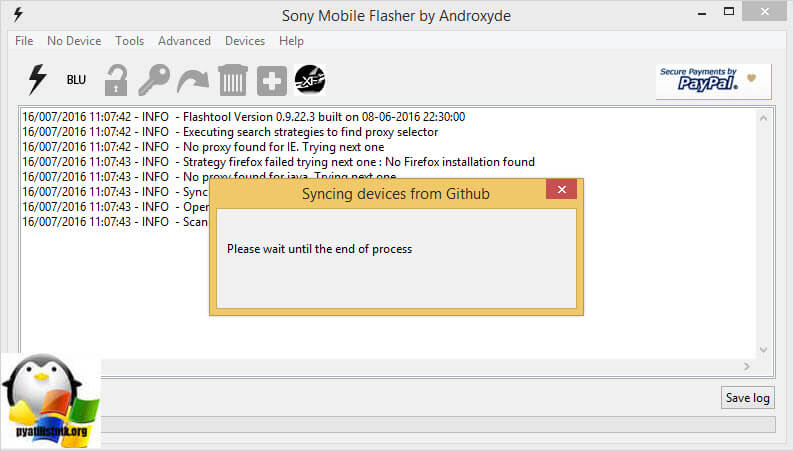
Cliquez sur Outils\u003e Bundles\u003e Créer
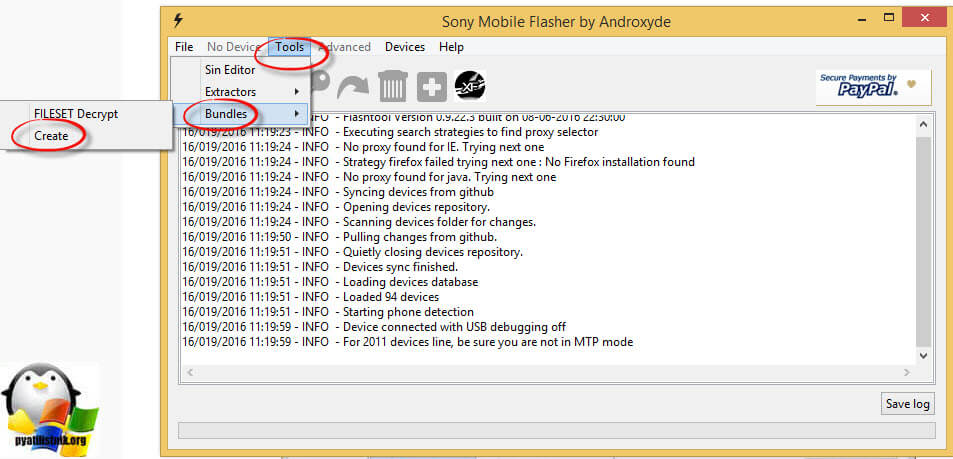
Dans le champ Sélectionner un dossier Source, vous spécifiez où vous avez un dossier téléchargé via Xperifirm.
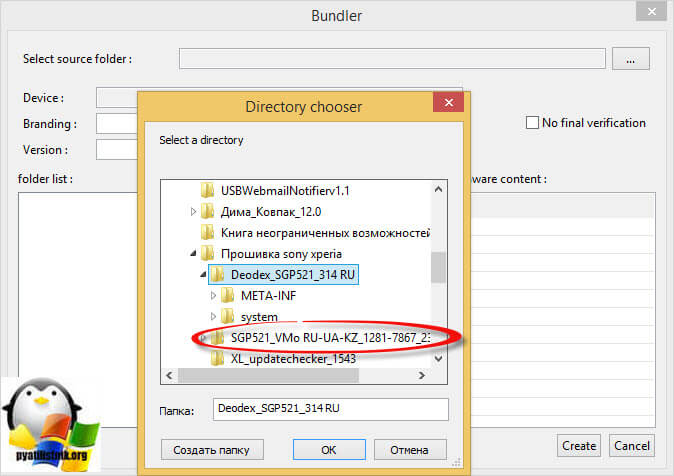
Vous devez ajouter des fichiers à la liste des dossiers. Vous devez maintenant cliquer sur le champ Device, afin de sélectionner votre appareil que vous clignoterez.
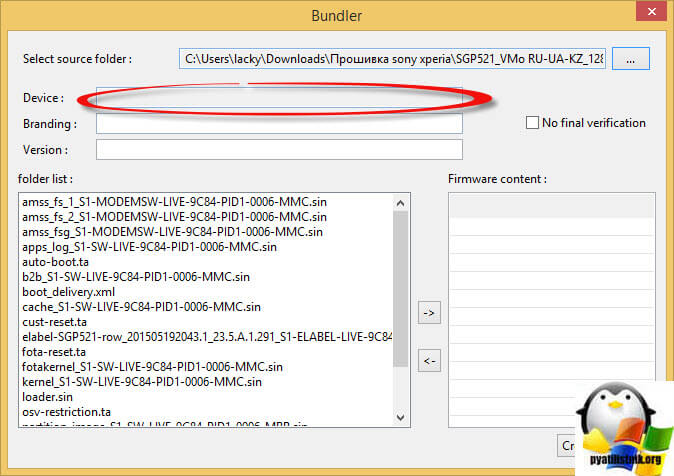
Choisissez votre série J'ai ce SGP5XX (j'ai Xperia Z2 Tablet SGP521)

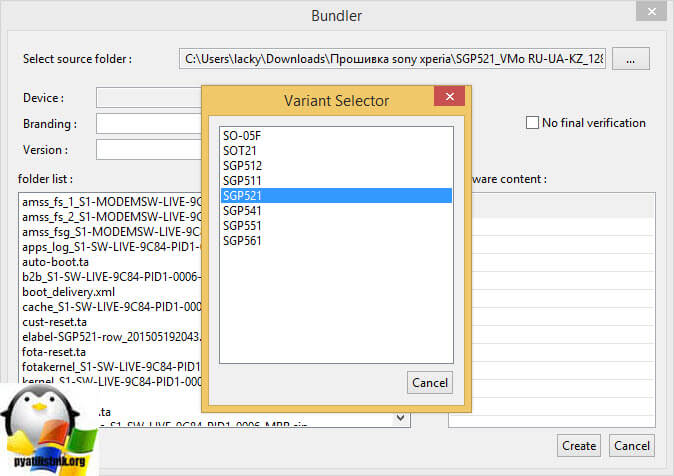
Maintenant, le point important est le remplissage de deux champs:
- Branding\u003e Ici Localization Assembly
- Version\u003e Version du micrologiciel

Toutes ces données peuvent être homologues dans le nom SGP521_VMO RU-UA-KZ_1281-7867_23.5.A.1.291_R3D, où la marque sera ru-ua-kz et la version 281-7867_23.5.A.1.291_23D
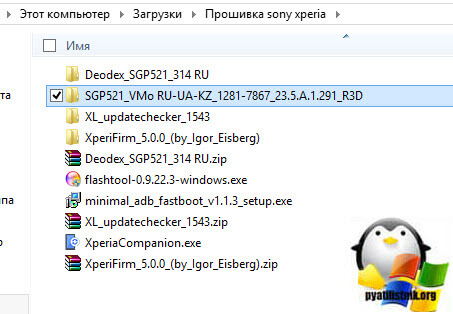
Allouez tous les fichiers du point de liste de dossiers et cliquez sur la flèche droite.
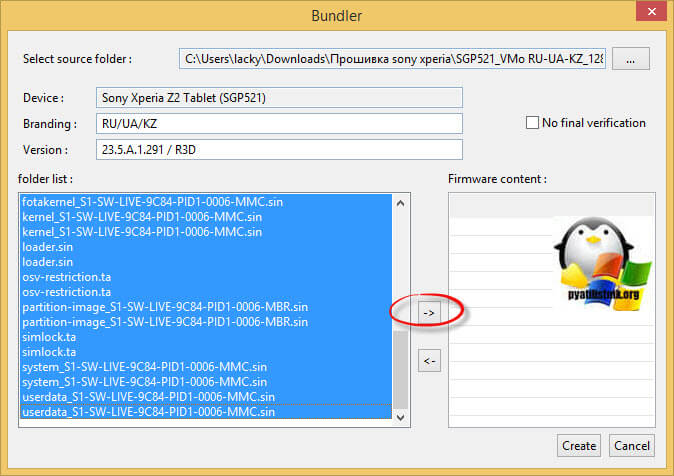
dans le champ Contenu du microprogramme, vous verrez une liste de dossiers du micrologiciel et cliquez sur Créer. L'assemblée commencera. Fichier FTF qui aidera à restaurer Sony Xperia.

Le processus d'assemblage lui-même prend une minute et demie.
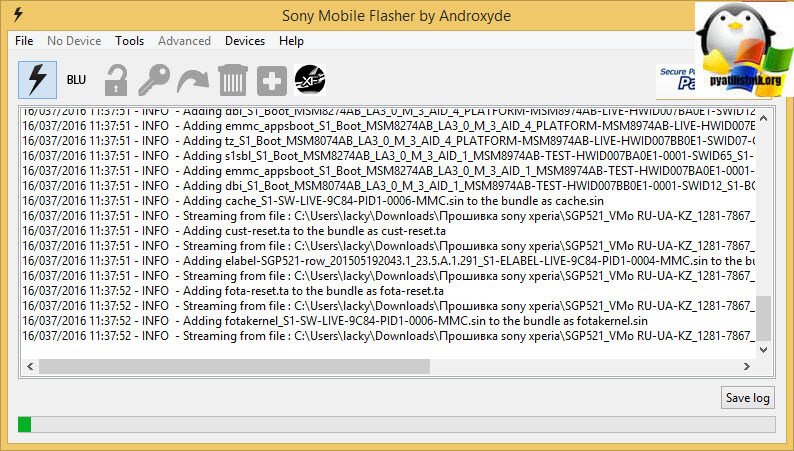
Nous attendons lorsque le paquet crée une ligne finie apparaît et que le chemin du firmware sera affiché.

Comment restaurer Sony Xperia
Comment restaurer Sony Xperia et retirer un redémarrage constant. Nous avons terminé la première étape, préparé. Fichier firmware FTF, bien que vous puissiez le télécharger calmement si trouvé sur Internet. Vous pouvez le trouver sur la façon dont C: \\ utilisateurs \\ votre nom d'utilisateur \\ .flashTool \\ firmwares.
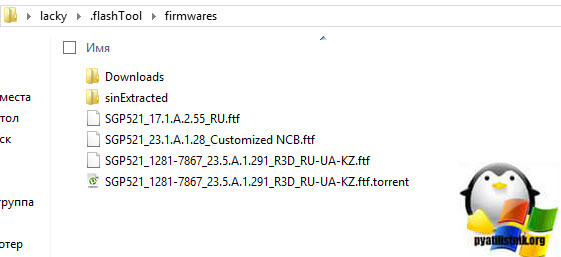
Tout commence à clignoter, appuyez sur l'icône de la fermeture à glissière et sélectionnez le mode FlashMode.
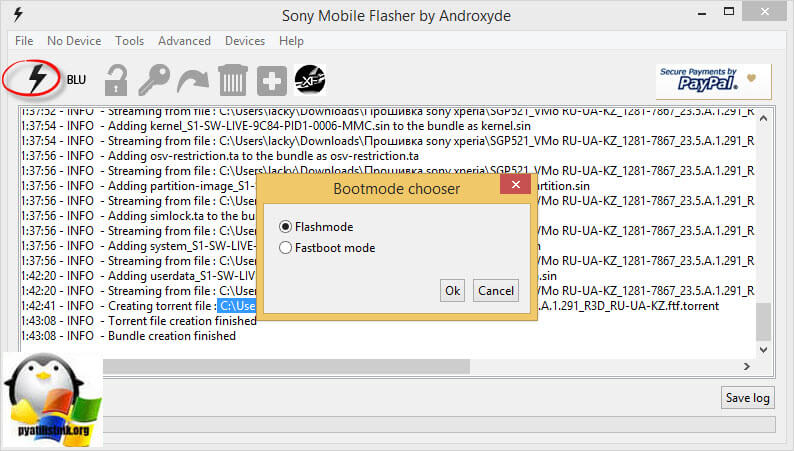
Dans le champ de dossier source, spécifiez le dossier avec votre firmware, indiquez lequel réveil. Dans le champ Eact, si vous sélectionnez: apps_log, B2B, UserData, vous supprimerez toutes vos données personnelles lors de la mise à jour du micrologiciel Sony Xperia, cliquez sur Flash.
Assurez-vous que Avant de cliquer sur Flash, votre appareil doit être déconnecté de l'ordinateur.
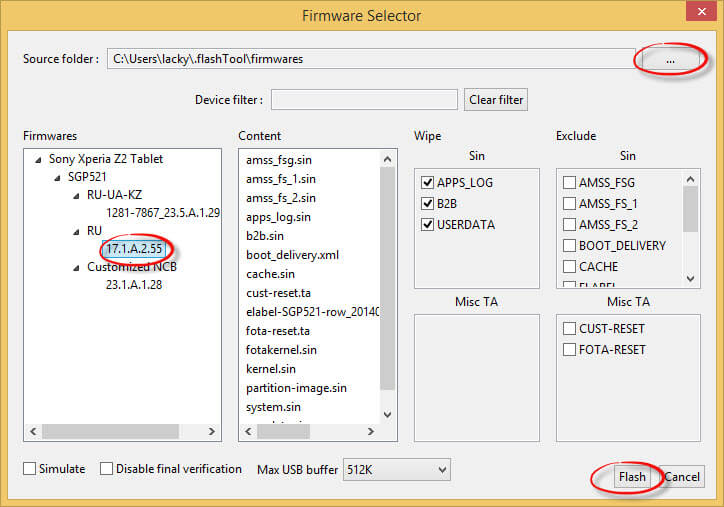
Vous aurez une inscription à préparer des fichiers pour clignoter, la préparation a commencé.

Nous attendons la fenêtre dans laquelle vous allez vous dire de manière à grimper sur le bouton et connecté à USB.
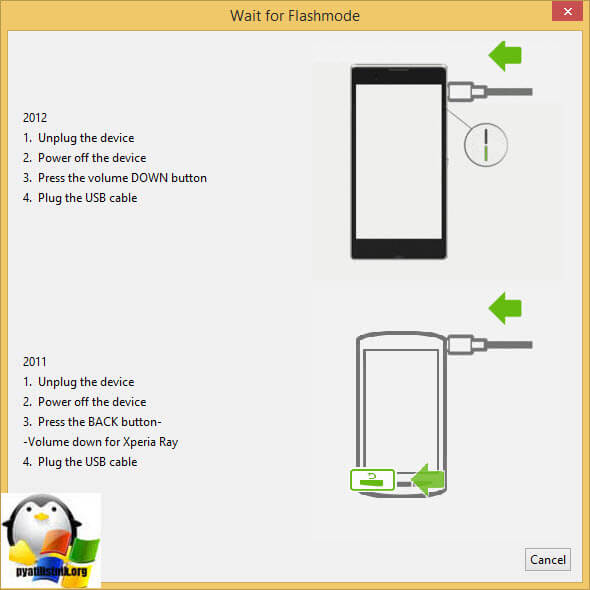
Vous commencerez le processus de micrologiciel de l'appareil. Si vous avez une erreur:
Les pilotes doivent être installés pour un périphérique connecté
Vous pouvez les trouver le dossier de pilotes de FlashTool
Ensuite, vous n'avez pas le pilote du système sur FlashMode, vous pouvez les trouver sur votre ordinateur, sur la manière dont C: \\ FlashTool \\ Pilotes

Installez les pilotes si vous avez fonctionné système Windows 7, 8, 10, puis cliquez sur FlashTool-Drivers.exe avec clic droit et sélectionnez Propriétés.
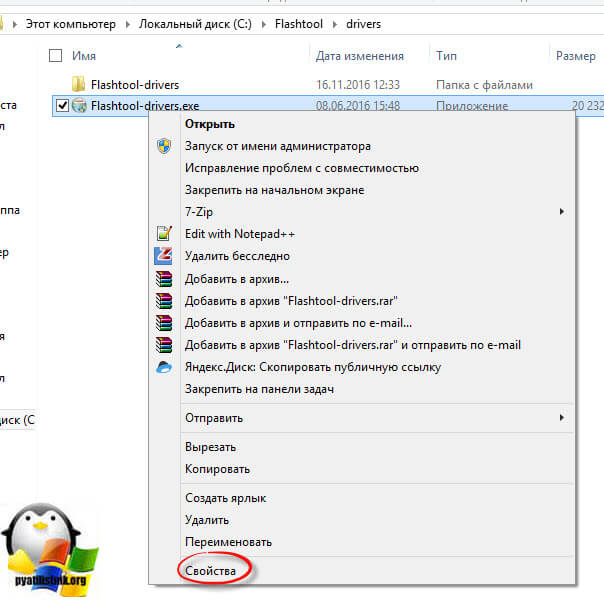
allez dans l'onglet Compatibilité et définissez deux réservoirs:
- Exécuter un programme de compatibilité\u003e Windows Vista
- Exécuter ce programme au nom de l'administrateur
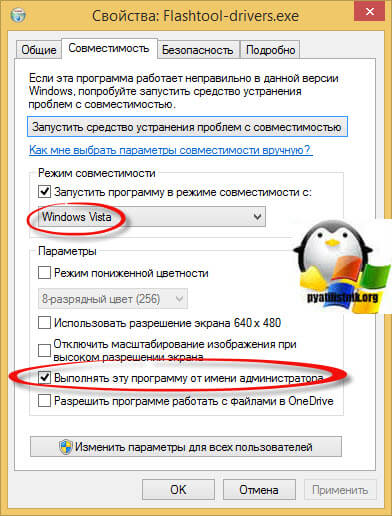
Si vous ne le faites pas, alors pendant l'installation des pilotes, obtenez erreur dpinst.exe

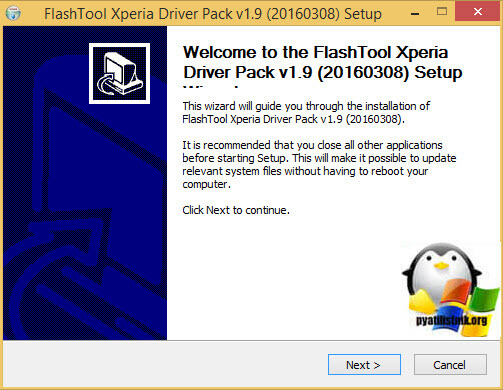
Sélectionnez les pilotes FlashMode, les pilotes de flashboot et les pilotes sous votre appareil.
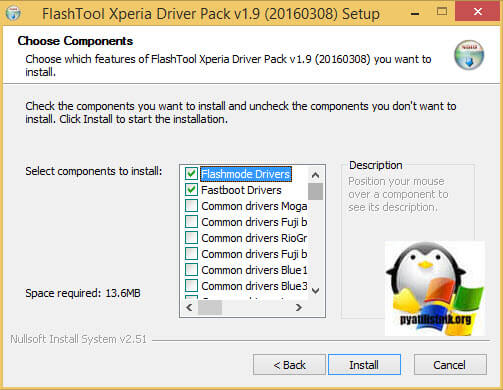
En conséquence, vous allez apparaître la fenêtre avec l'assistant d'installation du pilote, cliquez sur votre installation plus loin et acceptez l'installation.
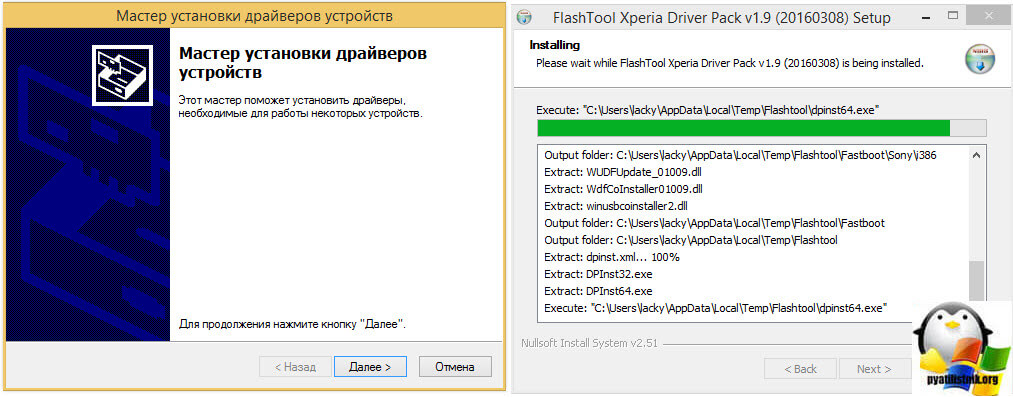
Erreur - trouvé aucune configuration correspondante. Sauter la livraison de démarrage
Erreur - Erreur Clignotant. Avorté.
Je n'ai vraiment pas compris pourquoi cela se produit, mais je vais vous dire comment je suis sorti de cela.

Erreur - trouvé aucune configuration correspondante. Sauter la livraison de démarrage Je suis entré autour de cette méthode, je n'ai cligné que le noyau, la partition et le système avec la suppression de toutes les données utilisateur, si cela ne fonctionne pas, vous ne pouvez donc pas refléter dans le noyau, puis le noyau, la partition et le système.

En conséquence, je me suis précipité à Sony Xperia Firmware.

Nous attendons tous la dernière phrase clignotant fini.
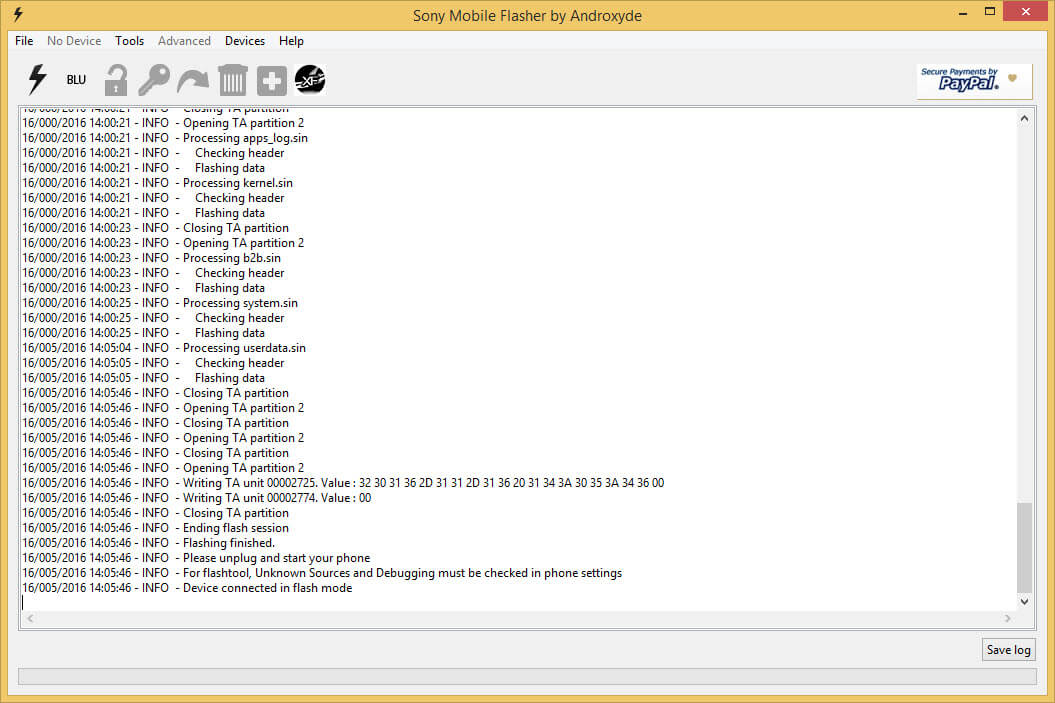
Tous incluent votre appareil et votre chèque, tout a fonctionné pour moi, même la carte SIM a commencé à voir.
Acheter un smartphone de Sony, vous obtenez un gadget élégant et puissant avec un système d'exploitation frais. Mais il faut une demi-année, une année, et la version d'Android sur un téléphone portable cesse d'être pertinente et qu'il commence lui-même à ramasser. Solvez ce problème, heureusement, est assez simple, il suffit d'exécuter la mise à jour. Nous suggérons de considérer plus en détail sur le téléphone Sony Xperia.
Il a révélé une nouvelle mise à jour pour le téléphone, mais je ne sais pas comment l'installer? Il y a trois manières principales:
- Mise à jour via le menu Paramètres Android (par "Air").
- Installation de la mise à jour via le menu de récupération de téléphone (récupération).
- Mise à jour à l'aide d'un ordinateur (à l'aide du programme de marque du développeur).
Chacune de ces méthodes a ses avantages. Rappeler la nécessité de créer une copie de sauvegarde des données sur stockage en ligne ou sur un PC, étant donné que différents problèmes se produisent à la suite de la mise à jour: mise hors tension, installation de logiciels "courbe", etc. Cela conduira à la perte de fichiers contenus dans la mémoire du téléphone mobile.
Installation des mises à jour à l'aide du menu Paramètres du téléphone
Le moyen le plus simple d'installer des mises à jour sur smartphones Sony Xperia C2305, aqua et autres modèles sont bien sûr l'air. Notez que vous en avez besoin Connexion Wifiparce que tu internet mobile Peut-être que la circulation finira, la connexion est cassée, etc. Ce qui menace l'interruption de la mise à jour du smartphone, nous avons déjà mentionné plus tôt, il est donc préférable de ne pas risquer. De plus, dans les paramètres de mise à jour, vous pouvez installer une tique devant l'élément: "Utilisez une connexion Wi-Fi pour télécharger des données".

Paramètres du menu Android

Mise à jour logicielle
Ainsi, pour mettre à jour avec succès la version de l'OS Android sur un téléphone mobile à partir de Sony dans le menu Paramètres, vous aurez besoin de:
- Ouvrez le menu principal des paramètres du téléphone. Vous pouvez le faire en cliquant sur l'icône correspondante dans le rideau des notifications ou de l'écran de travail.
- Trouvez l'onglet "À propos du périphérique".
- Sélectionnez «Mettre à jour le logiciel» et mettez à jour le système d'exploitation mobile.
Dans l'onglet Mise à jour, vous pouvez les activer. recherche automatique. En raison de cela, le système alertera rapidement la libération de nouvelles versions du micrologiciel. Le processus de renouvellement lui-même peut avoir besoin de 2 à 20 minutes, tandis que le smartphone sera redémarré plusieurs fois. Et après avoir terminé avec succès et le redémarrage suivant, une alerte correspondante apparaîtra sur l'écran de téléphonie mobile.
Mise à jour via le menu de récupération (récupération)
Parfois, il est impossible d'entrer dans le menu Paramètres. Il y a des cas lorsque les mises à jour ne viennent pas par «air», mais on sait que cela devrait être. Dans de tels cas, vous pouvez contacter centre de services, parce qu'il est possible que le téléphone portable soit endommagé. Mais il est beaucoup plus facile d'essayer de mettre à jour via un menu de récupération spécial (récupération). Il est "cousu" dans chaque smartphone Android, quel que soit le plus système opérateurMerci à laquelle cela lui permet de l'influencer.
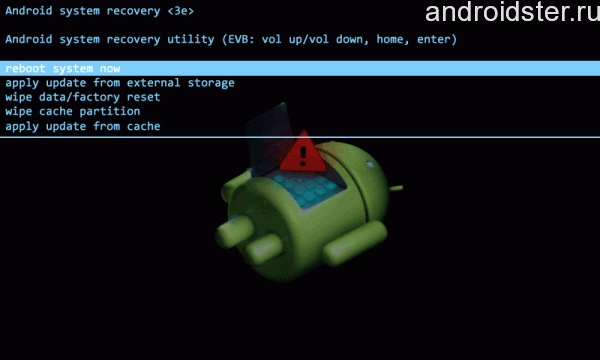
Mettre à jour via la récupération.
Afin de mettre à jour les smartphones Sony Xperia M5 Dual, Z3 Compact et d'autres avant Android version 6.0, vous aurez besoin de:
- téléchargez l'archive avec le fichier de mise à jour du site officiel du développeur;
- copiez-le sur une carte mémoire ou n'importe où dans le lecteur téléphonique intégré;
- Éteignez votre téléphone portable et allez en mode de récupération. Pour ce faire, vous devez maintenir simultanément les boutons pour zoomer ou diminuer le bouton Volume + Power. La navigation ultérieure dans la récupération est effectuée en utilisant les mêmes clés;
- nom des paragraphes B. récupération du menu. diffèrent en fonction du modèle de périphérique, mais la signification est la même: vous avez besoin de "Appliquer la mise à jour";
- sélectionnez "Choisissez à partir de stockage interne" ou "Choisissez à partir de SDCard" en fonction de l'endroit où vous avez enregistré l'archive avec le micrologiciel;
- vous devez maintenant ouvrir le dossier avec le micrologiciel et cliquer dessus pour lancer le processus d'installation de mise à jour.
Après installation réussie Mises à jour, vous devez revenir à la récupération du menu principal et sélectionner le système de redémarrage maintenant. Le téléphone redémarre maintenant avec nouvelle version OS. Notez que cette façon, la mise à jour du téléphone prendra moins de temps que dans "l'air". Cela se produit donc en raison de la présence d'une archive prête à l'emploi dans le téléphone qui n'a pas besoin de télécharger.
Afficher un exemple d'installation du micrologiciel sur le téléphone Sony Xperia via la récupération est possible par la vidéo ci-dessous.
Mettre à jour à travers l'ordinateur
Comme tous les développeurs appareils mobilesLes experts de Sony ont fourni la possibilité de mettre à jour via un ordinateur. Outre le PC et le téléphone mobile réels, vous aurez besoin de cable USB Pour la connexion et le programme spécial de la marque PC Companion pour la synchronisation. Il est recommandé de le télécharger sur le site de la marque Sony Xperia. À propos, il possède une interface agréable et conviviale et vous permet également d'effectuer beaucoup d'actions au-dessus du téléphone avec PC. Une fois que tout est prêt, vous devriez procéder aux mises à jour d'installation, pour cela:
- connectez le téléphone fourni à l'ordinateur via un câble USB;
- exécutez sur le programme de compagnon PC PC. Après cela, nous attendons quelques secondes jusqu'à ce que l'utilitaire définit le smartphone connecté et exécute la recherche d'un nouveau logiciel;
- nous examinons l'écran du téléphone mobile et, si les notifications apparaissent dans la barre d'état, commencez à installer des mises à jour;
- suivez les instructions d'installation standard qui sont affichées sur l'écran de l'appareil mobile.
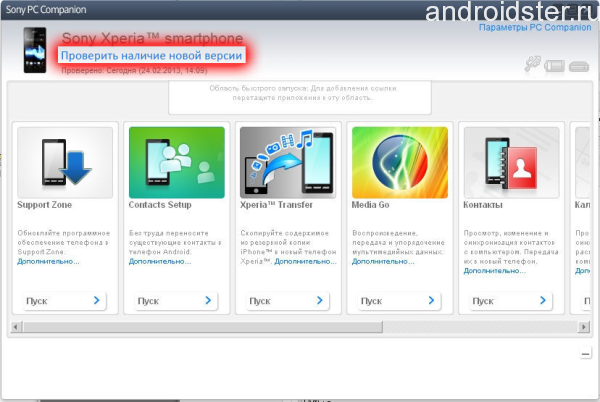
Interface de l'utilitaire de marque
Comme dans les deux cas précédents, redémarrez votre smartphone pour vérifier l'installation de mise à jour. Si tout est fait correctement, une notification appropriée apparaîtra sur l'écran de téléphonie mobile. Si vous le souhaitez, à l'aide du programme PC Companion, vous pouvez effectuer une copie des données pratiques et nécessaires lorsque vous mettez à jour le micrologiciel.
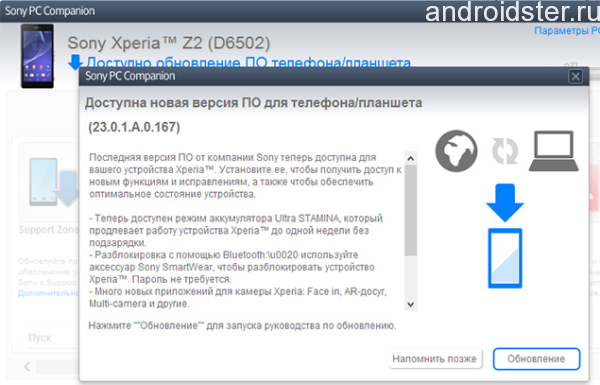
Installation de PC
Programme Service de mise à jour de Sony. Il a été créé spécifiquement pour que les propriétaires de Sony Smartphones puissent résoudre les problèmes techniques de leur appareil et mettre à jour facilement logiciel. Retirez maintenant l'écran de verrouillage graphique ou effectuez une réinitialisation matérielle du tout difficile. En utilisant cet utilitaire, vous pouvez installer le dernier logiciel, augmentant ainsi la fiabilité de votre appareil.
Remarque importante! Si vous décidez de mettre à jour le logiciel, assurez-vous de sauvegarder toutes les données importantes stockées dans la mémoire du téléphone.
Exigences PC:
- accès Internet (plus de rapidité, mieux);
- Cable USB;
- Processeur: Intel® Pentium® 4 avec une fréquence de 2,0 GHz ou plus, AMD Athlon;
- 500 Mo espace libre sur disque dur;
- RAM 512 Mo;
- 1 gratuit port USB 2.0;
- Windows XP ™ (maison ou professionnel) avec SP2 Mettre à jour Pack ou ultérieurement, Vista, Windows 7, Windows 8.
Xperia Z2 comprimé,
- xperia z2,
- xperia e1,
- Xperia T2 Ultra Dual,
- Xperia T2 Ultra,
- xperia z1 compact,
- xperia x ultra (sol24),
- Xperia Z Ultra (WiFi uniquement),
- xperia z ultra,
- xperia z1f (SO-02F),
- xperia z1 (SO-01F),
- Xperia Z1 (SOL23),
- xperia z ultra (sol24),
- SmartWatch 2 SW2,
- STERO BLUETOOTH casque SBH52,
- xperia z1,
- xperia z1s (C6916),
- Xperia m Dual,
- xperia tablette z,
- xperia c,
- xperia m,
- casque bluetooth stéréo SBH50,
- SOL22,
- Xperia A (SA-04E),
- xperia zr,
- Xperia L (C2104),
- Xperia L (C2105 / S36H),
- Xperia Tablet Z (WiFi uniquement),
- xperia sp,
- Xperia Tablet Z (SO-03E),
- xperia zl,
- xperia e,
- xperia z (SO-02E),
- xperia e double,
- xperia zr,
- Xperia Z,
- xperia v,
- xperia vc,
- xperia hache (SO-01E),
- Xperia TL,
- xperia vl,
- xperia j,
- xperia t,
- xperia micro,
- xperia tx,
- Xperia Tipo Dual,
- xperia sl,
- Xperia Tipo,
- xperia sx (SO-05D),
- xperia acro s,
- xperia ion,
- Smart Wireless Headset Pro,
- Xperia Go,
- xperia gx (SO-04D),
- Xperia Neo l,
- xperia ion (lt28i),
- xperia ion (lt28at),
- SmartWatch Mn2,
- Xperia Sola, Xperia P,
- xperia u,
- Xperia Acroro HD (IS12S),
- Xperia Acroro HD (SO-03D),
- Xperia S (LT26),
- xperia nx (SO-02D),
- Xperia Ray (SO-03C),
- xperia acro (is11s),
- Xperia Ray (ST18),
- xperia pro (mk16),
- Xperia Active (ST17),
- Xperia Mini Pro (SK17),
- Xperia mini (ST15),
- Xperia Arc (LT15),
- Xperia Neo (MT15),
- xperia acro (SO-02C),
- xperia arc (SO-01C),
- Sonyericsson TXT (CK13),
- S51se,
- Xperia Neo V (MT11),
- Xperia Play (SO-011D),
- Xperia Arc S (LT18),
- Mix Walkman (WT13),
- W8 Walkman (E16),
- vivre avec Walkman (WT19),
- Walkman WT18i,
- TXT Pro (CK15),
- Xperia Play (R800),
- Xperia Play (Z1),
- LiveView MN800,
- Cedar,
- Yendo Yizo,
- xperia x8 (E15),
- Spiro,
- xperia x10 mini pro (U20),
- Hazet, Zylo,
- Aspen, Vizav Pro,
- elm,
- xperia x10 mini (E10),
- Vivaz,
- xperia x10 (x10),
- xperia x10 (SO-01B),
- Satio,
- Yari Kita,
- Aino,
- naïve,
- W995,
- C510,
- W705,
- C905,
- T700,
- W959,
- C702,
- C902,
- W760,
- K850,
- k858,
- W910,
- W908.
Considérons un exemple de résolution d'un problème, par exemple, vous ne savez pas comment supprimer mot de passe graphiqueQui a mis assez accidentellement et oublié. Faire ce besoin de faire réinitialisation complète Les paramètres - Réinitialisation dure.. Nous prenons votre téléphone portable, connectons le cordon USB à l'ordinateur et suivons les instructions supplémentaires. Pour agrandir des images, cliquez simplement sur eux.
1) Téléchargez le programme Service de mise à jour de Sony.:
Il n'y a rien de compliqué ici. Exécutez le fichier téléchargé et suivez les instructions à l'écran (OK\u003e J'accepte\u003e Installation\u003e Terminer). Après l'installation, le programme vérifie les mises à jour via Internet et synchronisée avec le téléphone.
Consentir à la mise à jour et suivez l'étape d'étape en fonction des invites de l'écran. Une mise à jour logicielle commencera, tandis que le téléphone n'est pas recommandé catégoriquement. Vous devez attendre la fin du processus, après quoi votre Smart sera comme neuf.
Petit exemple Vidéo:
Réussi à vous mises à jour et petits problèmes!
En été de cette année, j'ai décidé d'acheter un nouveau téléphone mobile. Mon ancien téléphone portable était de Sony Ericsson (W810i Walkman) et m'a complètement satisfait de travail et de fonctionnalité. Il m'a servi depuis plus de 5 ans et, comme je le dis toujours, même une guerre nucléaire survivra. Par conséquent, j'ai décidé d'acheter un nouvel appareil aussi à Sony Ericsson. Choisissez le téléphone Sony Ericsson Xperia Ray. Ce téléphone m'a organisé à tous égards. Il a un design élégant, il est petit dans les dimensions (la plupart des téléphones modernes sont si gros que je ne mettrai pas dans ma tête comme ils sont dans ma poche), a beaucoup de fioritures (GPS, Wi-Fi, 3G et bien plus encore) . Et surtout - Xperia sur la plate-forme Android, qui a ses racines dans la famille UNIX. Le téléphone par défaut a été fourni avec Android 2.0.4. Naturellement, j'ai pensé à la manière dont il met à jour avec compétence Android sur Sony Ericsson Xperia pour obtenir le plus nouveau logiciel de mon appareil. Comme il s'est avéré, la société tout pensait pour moi et il n'y avait pas de difficultés particulières.





